Cómo eliminar automáticamente su historial de navegación de Microsoft Edge
Si es nuevo en Windows 10 y el navegador Microsoft Edge, aquí hay un consejo útil para ayudarlo a borrar automáticamente su historial de navegación cada vez que salga del navegador. Todo lo que tiene que hacer es habilitar una configuración. Esto es lo que debe hacer.
Simplemente inicie Microsoft Edge y haga clic en el botón de configuración (tres puntos) ubicado en la parte superior derecha de la pantalla. Toque o haga clic en Configuración y se le mostrará el menú de configuración. Toque o haga clic en «Elegir qué borrar» en Borrar datos de navegación. Seleccione la opción para borrar su historial de navegación (y cookies o archivos de caché si así lo desea). Habilite la opción para «borrar siempre esto cuando cierre el navegador».
Ahora, cada vez que salga del navegador, puede borrar su historial automáticamente. También puede optar por borrar automáticamente la memoria caché de su navegador o borrar sus cookies al salir. Tenga en cuenta que para utilizar esta función, deberá ejecutar Windows 10 build 14267 o superior.
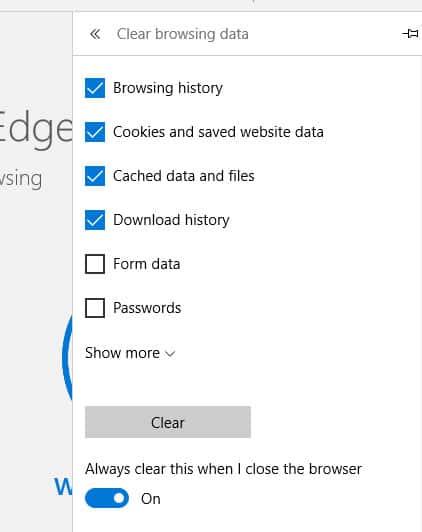
Configuración de Microsoft Edge
